 tutorial komputer
tutorial komputer
 pengetahuan komputer
pengetahuan komputer
 Semua fail pada cakera USB ditukar kepada format fail exe
Semua fail pada cakera USB ditukar kepada format fail exe
Semua fail pada cakera USB ditukar kepada format fail exe
Editor PHP Youzi akan memperkenalkan anda kepada masalah biasa: apabila menggunakan pemacu kilat USB, kadangkala anda akan mendapati bahawa semua fail telah menjadi format fail .exe dan tidak boleh dibuka seperti biasa. Keadaan ini mungkin disebabkan pemacu kilat USB dijangkiti virus atau tertakluk kepada operasi berniat jahat yang lain. Jangan risau, terdapat beberapa langkah mudah yang boleh kami ambil untuk menyelesaikan masalah ini dan memulihkan fail kepada format biasa. Seterusnya, kami akan memberi anda jawapan terperinci.
Sila ambil perhatian! Mulakan dengan memasukkan pemacu kilat USB ke dalam komputer anda dan elakkan membuka sebarang tetingkap pemacu kilat USB pop timbul. Ia juga penting untuk mengelakkan mengklik dua kali untuk memasuki pemacu USB Sebaliknya, gunakan bar navigasi kiri untuk memasuki direktori pemacu USB. Melakukannya boleh menghalang komputer anda daripada dijangkiti virus dengan berkesan.
Apakah yang perlu saya lakukan jika folder cakera U menjadi exe?
1. Cipta fail Notepad baharu dan masukkan dalam Notepad:
Windows Registry Editor Versi 5.0002[HKEY_LOCAL_ MACHINE SOFTWAREMicrosoftWindowsCurrentVersionExplorerAdvancedFolderHiddenSHOWALL]03"CheckedValue"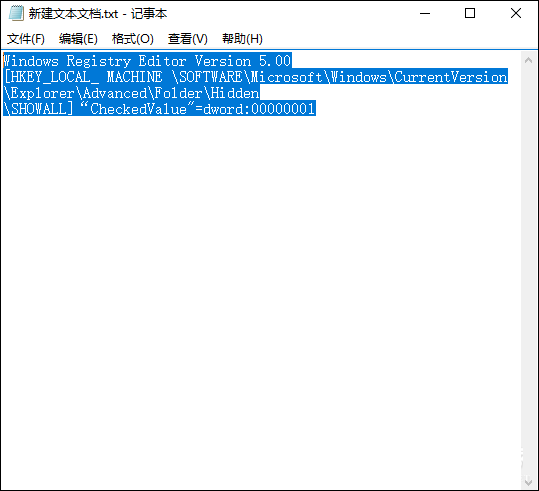 0.00100 fail teks baharu kepada .reg.
0.00100 fail teks baharu kepada .reg.
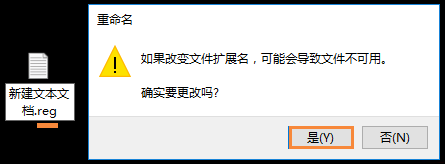 3 Klik dua kali untuk membuka fail reg.
3 Klik dua kali untuk membuka fail reg.
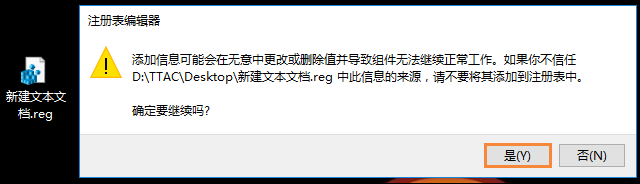 4 Kemudian buat fail teks kedua dan masukkan untuk /f "delims=" %%i in ('dir /ah /s/b') lakukan attrib "%%i" -s -h
4 Kemudian buat fail teks kedua dan masukkan untuk /f "delims=" %%i in ('dir /ah /s/b') lakukan attrib "%%i" -s -h 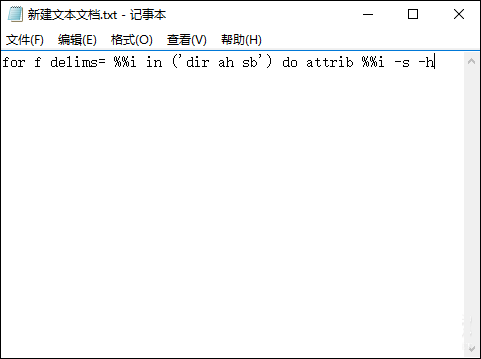 5 Simpan dan namakan semula fail ini kepada nama fail.bat.
5 Simpan dan namakan semula fail ini kepada nama fail.bat.
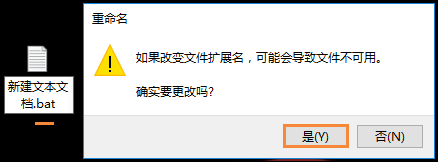 Selepas menyalin fail kelawar ke direktori cakera U, klik dua kali untuk menjalankan fail, dan semua fail yang tersembunyi dalam cakera U akan dipaparkan. Pada masa ini, komputer akan muncul tetingkap menamakan semula, klik butang Ya dalam tetingkap. Jika anda perlu memecahkan fail tersembunyi ini, anda boleh menggunakan alat carik fail Selepas menambah fail tersembunyi, klik butang Carik Sekarang dalam tetingkap untuk mengoyak fail sepenuhnya.
Selepas menyalin fail kelawar ke direktori cakera U, klik dua kali untuk menjalankan fail, dan semua fail yang tersembunyi dalam cakera U akan dipaparkan. Pada masa ini, komputer akan muncul tetingkap menamakan semula, klik butang Ya dalam tetingkap. Jika anda perlu memecahkan fail tersembunyi ini, anda boleh menggunakan alat carik fail Selepas menambah fail tersembunyi, klik butang Carik Sekarang dalam tetingkap untuk mengoyak fail sepenuhnya. Atas ialah kandungan terperinci Semua fail pada cakera USB ditukar kepada format fail exe. Untuk maklumat lanjut, sila ikut artikel berkaitan lain di laman web China PHP!

Alat AI Hot

Undresser.AI Undress
Apl berkuasa AI untuk mencipta foto bogel yang realistik

AI Clothes Remover
Alat AI dalam talian untuk mengeluarkan pakaian daripada foto.

Undress AI Tool
Gambar buka pakaian secara percuma

Clothoff.io
Penyingkiran pakaian AI

AI Hentai Generator
Menjana ai hentai secara percuma.

Artikel Panas

Alat panas

Notepad++7.3.1
Editor kod yang mudah digunakan dan percuma

SublimeText3 versi Cina
Versi Cina, sangat mudah digunakan

Hantar Studio 13.0.1
Persekitaran pembangunan bersepadu PHP yang berkuasa

Dreamweaver CS6
Alat pembangunan web visual

SublimeText3 versi Mac
Perisian penyuntingan kod peringkat Tuhan (SublimeText3)

Topik panas
 1379
1379
 52
52
 Ventoy tetapan but selamat ButSecure
Jun 18, 2024 pm 09:00 PM
Ventoy tetapan but selamat ButSecure
Jun 18, 2024 pm 09:00 PM
Ventoy ialah alat but USB yang boleh terus boot ISO/WIM/IMG/VHD(x)/EFI dan jenis fail lain dalam pemacu kilat USB Ia sangat mudah digunakan. Komputer riba mempunyai but selamat dihidupkan secara lalai Jika ia tidak dimatikan atau tidak boleh dimatikan, ia tidak boleh dibut dari peranti USB Ventoy juga menyokong but selamat Prinsipnya adalah untuk menyuntik sijil pemasangan GRUB. Selagi komputer anda Selepas disuntik sekali, mana-mana cakera USB PE yang dibut berdasarkan grub boleh lulus. Perihalan rasmi Ventoy ialah imej GIF Kelajuan main balik adalah terlalu pantas dan anda mungkin tidak dapat mengingatinya. Saya telah membahagikan imej GIF kepada beberapa bahagian untuk menjadikannya lebih mudah difahami. But selamat Ventoy mempunyai EnrollKey dan Enro
 Bagaimana untuk membuka fail exe
Mar 05, 2024 pm 04:34 PM
Bagaimana untuk membuka fail exe
Mar 05, 2024 pm 04:34 PM
Kaedah untuk membuka fail exe: 1. Klik dua kali untuk membuka secara langsung 2. Buka melalui perkaitan fail;
 Bagaimana untuk menyelesaikan masalah bahawa fail exe tidak boleh dibuka dalam sistem win10
Mar 05, 2024 pm 03:36 PM
Bagaimana untuk menyelesaikan masalah bahawa fail exe tidak boleh dibuka dalam sistem win10
Mar 05, 2024 pm 03:36 PM
Penyelesaian: 1. Klik kanan menu mula, buka command prompt, masukkan arahan assoc.exe=exefile, dan kemudian tekan Enter Pada masa ini, .exe=exefile muncul, menunjukkan bahawa persatuan itu berjaya -klik aplikasi untuk membukanya dengan lancar 2. Klik kanan tetikus pada ruang kosong pada desktop, buat fail teks txt baharu, salin kandungan yang berkaitan dalam fail txt, simpan fail sebagai, tukar nama akhiran fail dari txt ke reg, pilih "semua fail" sebagai jenis simpan, dan pilih "kaedah pengekodan" UTF-8" akan dilakukan.
 Kekunci pintasan pemacu kilat USB but papan induk berwarna-warni
Mar 19, 2024 pm 12:55 PM
Kekunci pintasan pemacu kilat USB but papan induk berwarna-warni
Mar 19, 2024 pm 12:55 PM
Salam semua, hari ini saya akan berkongsi tutorial grafik dari laman web rasmi Sistem Xiaobai (xiaobaixitong.com). Papan induk berwarna-warni ialah jenama papan induk komputer dengan prestasi yang sangat baik, dan ia mempunyai kelebihan tertentu dalam semua aspek, dan nisbah prestasi harganya juga sangat tinggi. Jadi inilah persoalannya, bagaimana untuk menetapkan pilihan but USB untuk papan induk Berwarna-warni? Jangan risau, editor akan menunjukkan kepada anda cara menyediakan pilihan but cakera USB dalam Colorful. Ajar anda langkah demi langkah bagaimana untuk menetapkan pilihan but cakera U untuk papan induk Berwarna-warni: Mula-mula, masukkan cakera U ke dalam komputer, kemudian hidupkan komputer dan tekan kekunci pintasan permulaan dengan pantas untuk memasuki antara muka tetapan BIOS (sila ambil perhatian : biasanya ia akan dipaparkan di bawah logo jenama komputer Mulakan petunjuk hotkey). 2. Masukkan tetapan BIOS
 Apakah yang perlu saya lakukan jika pemasangan sistem terlalu perlahan semasa memasang semula sistem daripada cakera USB dalam System Home?
Mar 01, 2024 pm 11:30 PM
Apakah yang perlu saya lakukan jika pemasangan sistem terlalu perlahan semasa memasang semula sistem daripada cakera USB dalam System Home?
Mar 01, 2024 pm 11:30 PM
Apabila memasang semula sistem, ramai pengguna menggunakan sistem pemasangan semula pemacu denyar USB Sistem Home Namun, apabila mereka memasang semula pemacu denyar USB, mereka mendapati kelajuan pemuatan terlalu perlahan. Jadi bagaimana kita harus menanganinya? Apakah yang perlu saya lakukan jika pemasangan sistem terlalu perlahan apabila memasang semula sistem melalui pemacu denyar USB dalam Sistem Home Pengenalan sebab: 1. Kelajuan penghantaran pemacu kilat USB itu sendiri adalah perlahan, terutamanya apabila memproses fail besar, dan masa operasi? adalah sangat panjang. 2. Antara muka USB komputer dan kord sambungan akan menyebabkan Isyarat dilemahkan, menjadikan pemasangan sistem pemasangan semula cakera USB terlalu perlahan. Penyelesaian: 1. Cakera U hanya boleh digunakan sebagai cakera sistem PE Hanya masukkan fail GHO sistem ke dalam cakera U. 2. Apabila pengguna memulakan cakera U dan memasuki sistem PE, dia terus menyalin GHO ke cakera D. 3. Apabila memulihkan sistem, anda boleh terus memetik fail GHO pemacu D
 Bagaimana untuk memadam fail cakera USB? Apakah yang perlu saya lakukan jika fail cakera USB tidak boleh dipadamkan?
Mar 14, 2024 pm 08:49 PM
Bagaimana untuk memadam fail cakera USB? Apakah yang perlu saya lakukan jika fail cakera USB tidak boleh dipadamkan?
Mar 14, 2024 pm 08:49 PM
Terdapat banyak fail penting yang disimpan dalam pemacu denyar USB, dan terdapat juga beberapa fail yang tidak berguna Membersihkan pemacu denyar USB dengan kerap boleh mengurus sumber pemacu denyar USB dengan lebih baik. Walau bagaimanapun, sesetengah pengguna mendapati bahawa beberapa fail dalam cakera USB tidak boleh dipadamkan. Tutorial ini akan membawakan anda penyelesaiannya, datang dan lihat. 1. Semak sama ada fail telah diduduki 1. Buka penjelajah fail dan cari laluan cakera U. 2. Klik kanan fail yang ingin anda padamkan dan pilih "Properties". 3. Dalam tetingkap "Properties", tukar ke tab "Security". 4. Klik butang "Lanjutan" untuk melihat kebenaran fail. 5. Pastikan pengguna semasa mempunyai
 Bagaimana untuk memuat turun muzik qq ke pemacu kilat USB? -Cara memuat turun muzik qq ke cakera USB
Apr 01, 2024 am 10:11 AM
Bagaimana untuk memuat turun muzik qq ke pemacu kilat USB? -Cara memuat turun muzik qq ke cakera USB
Apr 01, 2024 am 10:11 AM
1. Buka perisian QQ Music, masukkan nama lagu kegemaran anda dalam bar carian, dan klik butang muat turun 2. Buka folder tempat lagu yang dimuat turun disimpan. 3. Salin lagu yang dimuat turun ke pemacu denyar USB, dan itu sahaja! Sudah tentu, anda perlu membuka cakera U terlebih dahulu, kemudian membuka cakera U dalam "Komputer Saya" dan tampalkannya.
 Bagaimana untuk memuat turun muzik soda ke cakera USB
Feb 24, 2024 pm 12:10 PM
Bagaimana untuk memuat turun muzik soda ke cakera USB
Feb 24, 2024 pm 12:10 PM
Muzik Soda boleh memuat turun muzik ke pemacu kilat USB, jadi bagaimana anda memuat turunnya ke pemacu kilat USB? Pengguna perlu mengklik pada muzik, kemudian klik pada tiga titik di sebelah kanan muzik, dan kemudian klik pada muat turun. Pengenalan kepada kaedah memuat turun ke cakera USB ini boleh memberitahu anda cara mengendalikannya. Berikut ialah pengenalan terperinci, jadi sila lihat! Tutorial tentang menggunakan muzik soda. 2. Selepas memilih sekeping muzik, klik tiga titik di sebelah kanan. 3. Selepas masuk, klik butang muat turun di dalam.



